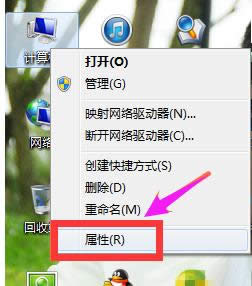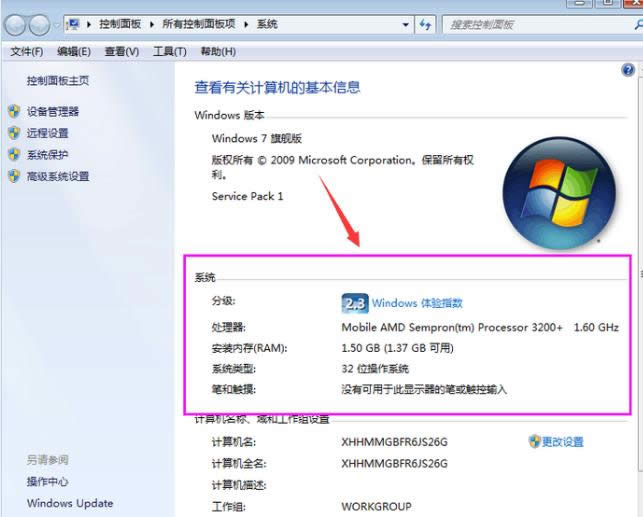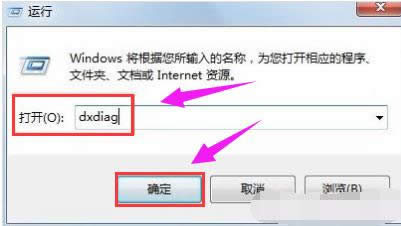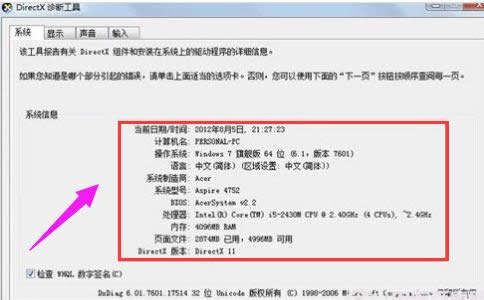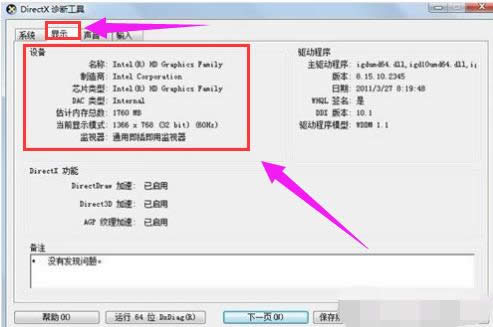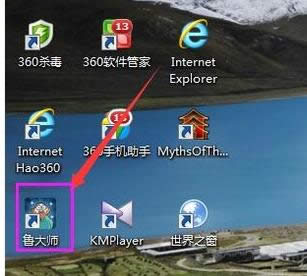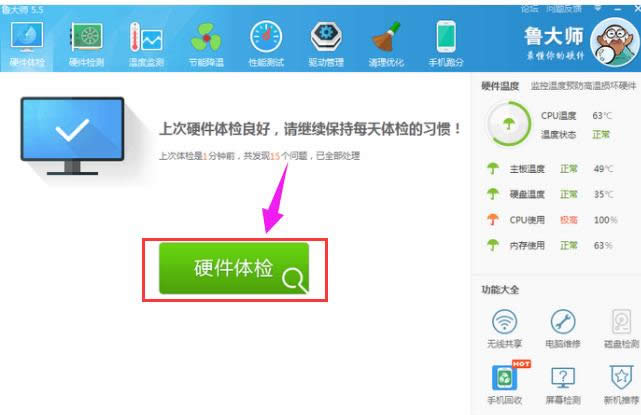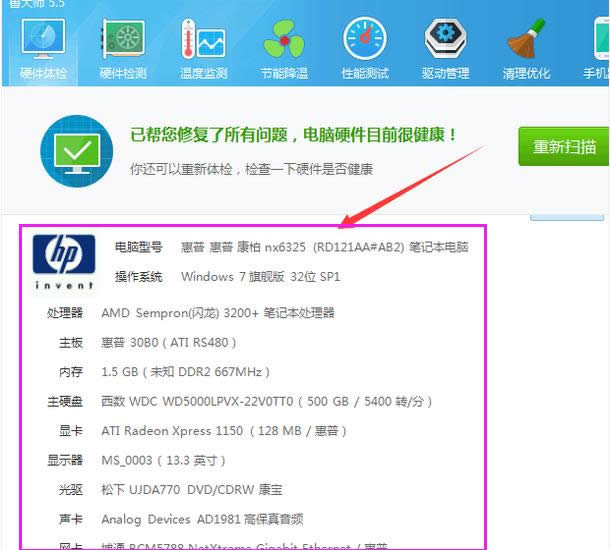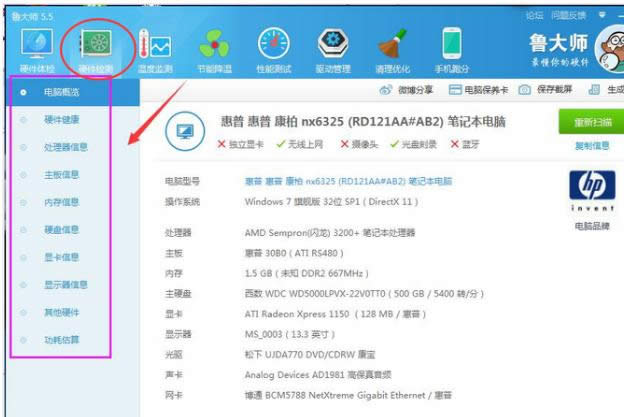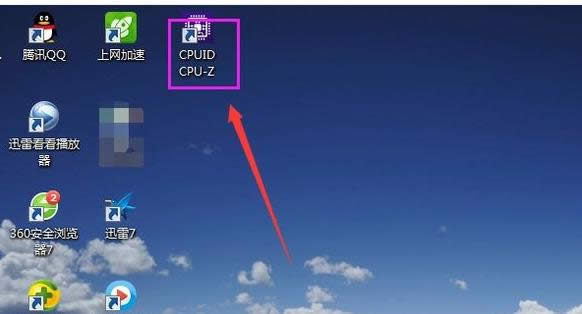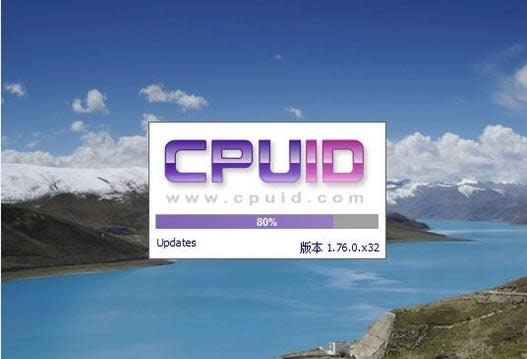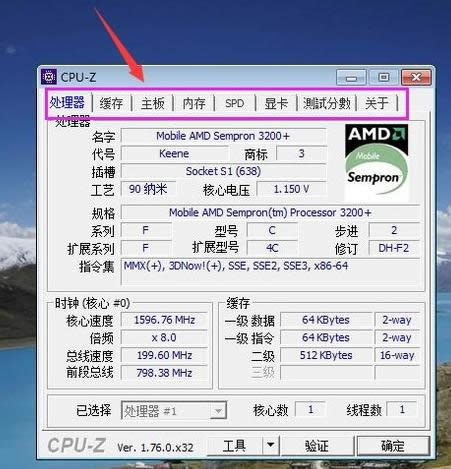本教程教您windows7怎樣查看電腦設置
發布時間:2021-11-24 文章來源:xp下載站 瀏覽:
|
Windows 7,中文名稱視窗7,是由微軟公司(Microsoft)開發的操作系統,內核版本號為Windows NT 6.1。Windows 7可供家庭及商業工作環境:筆記本電腦 、平板電腦 、多媒體中心等使用。和同為NT6成員的Windows Vista一脈相承,Windows 7繼承了包括Aero風格等多項功能,并且在此基礎上增添了些許功能。 相信很多朋友在購買電腦上時都會關心一下電腦的配置,以此了解電腦的檔次,看有沒有被店家坑。但是不知道如何查看電腦具體的配置信息。其實想要查看自家win7系統電腦配置的方法很簡單,今天小編就教大家怎么在購機的時候,win7怎么看電腦配置吧。 在安裝游戲軟件以及系統時,我們都需要查看自己的電腦配置是否達標,如果不能達標的話則無法正常的運行,市面上大多數用戶使用的還是Win7。而在買電腦的時候,初次裝機的系統也多是Win7的系統。也就是說Win7的受眾還是很廣泛那么大家知道在win7系統中怎么查看電腦配置嗎?下面就一起通過文章來了解了解吧。 關于win7怎么查看電腦配置圖文解說 在桌面用鼠標右鍵點計算機,選擇屬性
查看配置圖解詳情-1 點擊去之后在圖示位置就可以看到我們電腦的基本配置
查看配置圖解詳情-2 方法二: 首先進入電腦桌面-然后從桌面桌下角開始菜單中找到運行命令框,之后在“運行”命令框中輸入“dxdiag”命令,再按回車鍵(或點“確認”)進入
電腦配置 圖解詳情-3 進入DirectX診斷工具界面后,我們就可以查看系統
配置圖解詳情-4 顯示以及聲音的電腦硬件配置情況了
電腦配置 圖解詳情-5 方法三: 使用魯大師軟件查看電腦配置,如果電腦上沒有魯大師軟件的,可以先安裝一個。同樣在電腦桌面上找到魯大師的快捷方式圖標,雙擊進入魯大師頁面。
win7圖解詳情-6 進入主頁之后按照圖示,點擊硬件體檢。
電腦配置 圖解詳情-7 硬件體檢結束之后,我們就可以看到詳細的電腦配置了,包括我們的主板,內存,處理器,顯卡,驅動等的配置信息都十分的全面。
win7圖解詳情-8 如果需要查看更加詳細的配置信息,可以頁面頂部的硬件檢測,左邊有電腦系統配置分內信息,需要查看哪一塊直接點進去就可以了,各項配置,一目了然。
查看配置圖解詳情-9 還有一種方法是使用CPU-Z軟件來查看我們的電腦配置,電腦上沒有這個軟件的就先下載一個。在桌面上找到CPU-Z的圖標,雙擊它。
查看配置圖解詳情-10 可以看到軟件已經開始自動檢測你的電腦配置信息了。
win7圖解詳情-11 檢測完之后會自動彈出電腦的相關配置信息,點擊查看各個模塊就可以了,十分的方便。
查看配置圖解詳情-12 以上就是win7查看電腦配置的幾種操作教程了。學會查看電腦的配置對我們以后安裝系統有莫大的幫助啊。 Windows 7簡化了許多設計,如快速最大化,窗口半屏顯示,跳轉列表(Jump List),系統故障快速修復等。Windows 7將會讓搜索和使用信息更加簡單,包括本地、網絡和互聯網搜索功能,直觀的用戶體驗將更加高級,還會整合自動化應用程序提交和交叉程序數據透明性。 |